
Większość obecnych telewizorów ma tę zaletę w porównaniu do starych, że pozwalają nam instalować aplikacje lub mieć dostęp do różnych platform które wykorzystują Internet do funkcjonowania.
Nawet nie ma kilku, które oferują nam możliwość korzystania z innych rodzajów użytkowania, które wykraczają poza tradycyjne.
Na przykład dla używaj ich jako monitorów, widząc w nich absolutnie wszystko, co uruchamiamy na naszym komputerze. Dlatego jeśli chcesz używać telewizora jako monitora, po prostu musisz czytać dalej, ponieważ pokażemy Ci, jak to zrobić.
Aby działał poprawnie, najlepiej zaktualizuj w ten sposób system operacyjny Windows możesz wyświetlać swój telefon na monitorze, Musisz tylko wejść do pomocy technicznej Microsoft i poprowadzić Cię z aktualizacją.
W ten sposób będziesz mógł używać swojego telewizora jako monitora PC
Jeśli dotarłeś do tego punktu, być może zainteresuje Cię możliwość podłączenia telewizora do laptopa, aby móc oglądać treści na większym ekranie, lub w całości, jeśli jeden z notebooków jest uszkodzony.
Jest to całkowicie możliwe, choć wcześniej trzeba sprawdzić, czy posiadasz niezbędne elementy, biorąc pod uwagę, że nie wszystkie adaptacje są sprawne, istniejące połączenia typu HDMI, VGA, SVIDEO itp..
Wszystkie umożliwiają połączenie telewizora z laptopem, ale trzeba to dobrze sprawdzić który odpowiada twoim zespołom.
Większość obecnych produktów tego typu wykorzystuje połączenia typu HDMI, ponieważ są one nie tylko zdolny do transmisji wideo w dobrej jakości ale także dźwięk. Z tego powodu uważamy, że jest to idealne połączenie podczas transmisji filmu lub gry do naszego telewizora.
Później, jest wiele adapterów które umożliwiają korzystanie z kabli HDMI, takich jak VGA do HDMI lub SVIDEO do HDMI.
Coś, co chcemy Ci polecić Monitor komputera jest zbyt ciemny lub zbyt jasnynajlepiej jest wiedzieć, jak kalibrować lub konfigurować kolory i dostosowywać obraz monitora LCD.
Oczywiście to, co komentujemy, działa nie tylko z laptopami, ale mamy też możliwość skorzystania z tych połączeń. kiedy mówimy o komputerach stacjonarnych lub stacjonarnych. Jedyną rzeczą, o której musisz pamiętać, jest to, że istnieje złącze kompatybilne z obiema stronami.
Również niektóre starsze urządzenia są w stanie umożliwiają połączenia za pomocą kabli typu VGA, co nie jest złe, chociaż musisz wziąć pod uwagę, że w tego typu przypadku będą odtwarzać tylko wideo, a nie kwestionowaną zawartość audio.
Jeśli chcesz rozwiązać ten problem, będziesz potrzebować: zakup przejściówki VGA na HDMIi rozwiązany problem. W ten prosty sposób możesz używać telewizora jako monitora lub ekranu komputera.
Dzięki postępom we wdrażaniu tych urządzeń z systemem Android jako narzędzi, które pozwalają otworzyć szereg możliwości ułatwienia nam egzystencji, Pojawiła się świetna aplikacja, która skupia się na możliwości wykorzystania telefonu komórkowego lub tabletu jako monitora z systemem operacyjnym Android.
To już staje się oczywiste, będziemy mogli wykorzystać nasz sprzęt jako dodatkowy monitor, to naprawdę tańsza alternatywa, żeby nie trzeba było kupować bez dodatkowego ekranu dla naszego komputera! o Laptop w tym sensie wykonuje tę samą pracę, nie widząc potrzeby kupowania czegokolwiek dodatkowego.
Jeśli chcesz podłączyć monitor do laptopa, najlepiej jak potrafisz do zrobienia jest to, że wiesz, jak podłączyć monitor lub wyświetlaj z VGA lub HDMI na laptopie lub komputerze z systemem Windows 7/8/10.
Możesz więc zaimplementować telefon komórkowy jako monitor komputera
W tym sensie jesteśmy szczególnie zaskoczeni całym postępem, jaki kumuluje się na świecie w odniesieniu do tej aplikacji nazywa się to Air Screen-2nd mobilny wyświetlacz, Ma kilka zalet i wad.
Jak każda aplikacja dzisiaj, ale w tym sensie coś, o czym wielu nie myśli, jest odpowiedzią reakcja jest nieco wolniejsza niż normalnie, Ze względu na to, że jest on używany przez sieć Wi-Fi, powoduje to nieco większy wpływ na transmisję danych między komputerem a urządzeniem z systemem Android.
Jednak społeczność użytkownicy Androida korzystający z aplikacji Poleca go do prezentacji power point, co jest bardzo przydatne, pod każdym względem nie zaleca się używania go do gier.
Ponieważ wymagane są wysoce obciążone scenariusze i aktualizacja zajmie wieczność a to spowoduje duży problem podczas grania.
Dzięki tej sztuczce będziesz mógł używać telefonu komórkowego lub tabletu jako monitora
- Kolejną rzeczą, którą należy wziąć pod uwagę w przypadku tej wspaniałej aplikacji, jest to, że zużywa ona zbyt dużo baterii, co z powodu nadmiernego używania ekranu przez dłuższy czas, powoduje Bateria zużywa się znacznie szybciej.
Wymagania wstępne, aby zainstalować są podstawowe, należy wziąć pod uwagę, że aby używać telefonu komórkowego lub tabletu jako monitora, jest on kompatybilny tylko z Windows w swojej wersji Windows 7, jeśli jest to możliwe ale lepiej w 7.
Ze względu na wysoką kompatybilność ze zintegrowanym sterownikiem ta aplikacja do jej działania, w tym sensie działa znacznie szybciej i zależy w dużej mierze od szybkości Internetu, tak jak powiedziałem działa przez wifi.
Jeśli nie wiesz, jak możesz udostępniaj internet z telefonu komórkowego, zalecamy, abyś wiedział, jak używać telefonu komórkowego z Androidem jako routera Wi-Fi, aby móc udostępniać Internet.
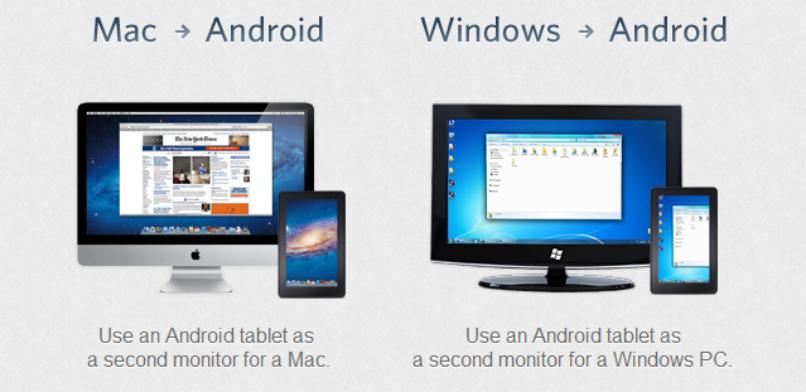
Zainstaluj ekran wyświetlacza powietrza 2. łatwa aplikacja do wyświetlania mobilnego
Kroki, aby zainstalować tę wspaniałą aplikację:
1. Z poniższego linku możesz pobrać tę aplikację o nazwie Air Screen 2nd Mobile Display, dostępną w Sklepie Play, przejdź do pobierz i zainstaluj i gotowe aby wykonać następny krok.
2. Po zainstalowaniu aplikacji przejdź do instalacji klienta na wybranym komputerze wykonaj rozszerzenie monitorastrona to:
3. Oba urządzenia muszą być w sieci WIFI.
4. do Zainstaluj aplikację pozostaje otwarte na komputerze.
5. następnie przejdź do urządzenia z systemem Android, aby wybierz nazwę komputera! Aby połączyć się w ten sposób, zaczniesz używać telefonu komórkowego lub tabletu jako monitora.
Mamy nadzieję, że nasze rady okażą się pomocne, pamiętaj, że jeśli nie możesz ulepszyć rozszerzenia swojego monitora Musisz szczegółowo zweryfikować każdy z wykonanych kroków. Czy dzięki temu krok po kroku udało Ci się użyć telewizora jako monitora do komputera?

